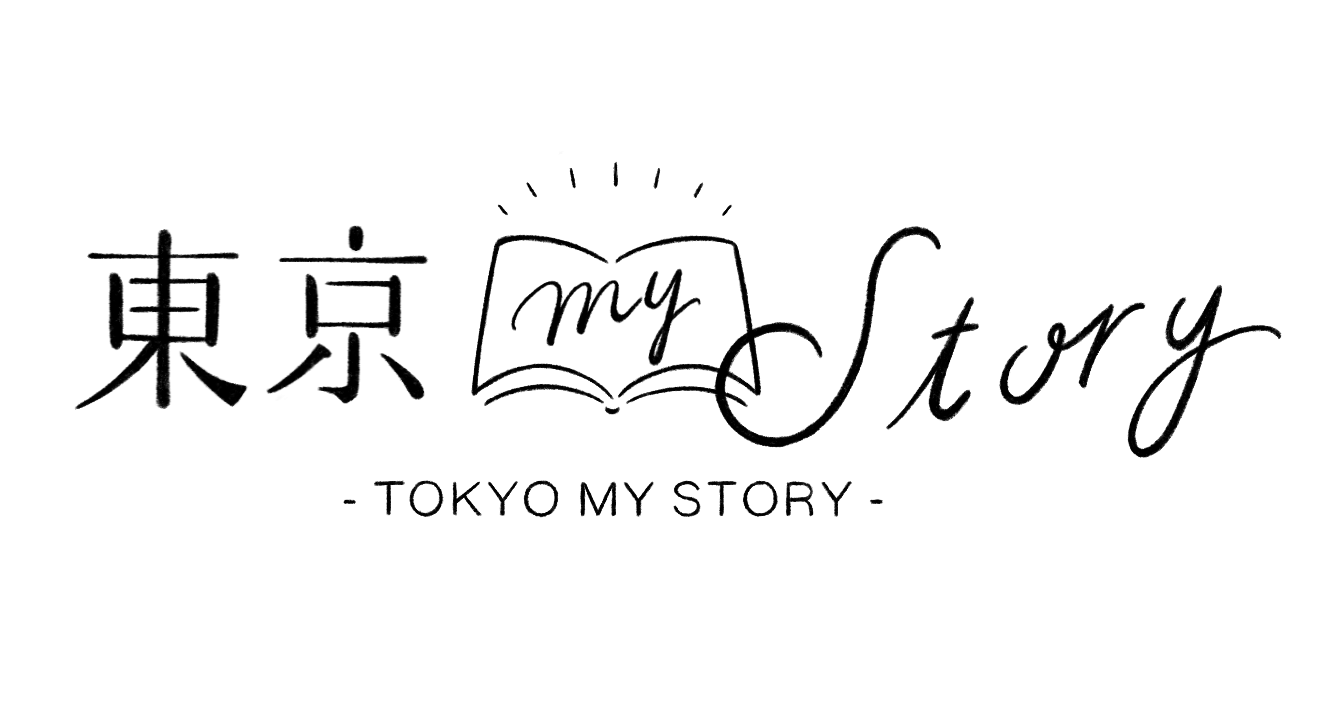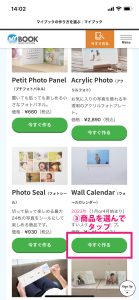フォトグラファーおすすめ!おしゃれな写真の飾り方3選

お気に入りの写真、みなさんどうしていますか?素敵な写真が撮れたら、せっかくならお部屋に飾りたいですよね!
でも、ただ印刷してフォトフレームにいれても、なんだかおしゃれにならない…。飾り方がわからず、印刷せずにスマホに入れっぱなし…。という方も多いのではないでしょうか。
この記事ではTokyo My Storyのフォトグラファーが、おすすめするおしゃれな写真の飾り方・アイテムをご紹介します!どなたでも簡単にできちゃうので、ぜひみなさんもお試しくださいね!
フォトグラファーおすすめ!おしゃれな写真の飾り方3選
おしゃれな写真の飾り方① ポラロイド風のフォトカード

まずはフォトグラファーいしはらなつかがおすすめする写真の飾り方、のポラロイド風フォトカード「box」をご紹介します。たくさんあるお気に入りの写真が、35枚の写真と1枚のインデックスカードに印刷されて、おしゃれなBOXに入って届きます!
いしはらは、デジタルカメラやフィルムカメラで撮影した子どもとの日常写真から、特にお気に入りの写真を印刷して飾りました。
ポラロイド風でお部屋のどこに飾ってもかわいくておしゃれ!壁にマスキングテープで貼って飾るだけでもかわいいから、賃貸のお部屋にもやさしいんです。紐とクリップでガーランド風にしたり、お気に入りの1枚を手帳に挟んだり、いろいろな飾り方で楽しめるのも魅力的!枚数が多いのに、価格はリーズナブルなのも嬉しいです。

作成時は決まったレイアウトのため、とにかく飾りたいお気に入りの写真を選んでいけばOK。細かなレイアウトに悩まなくていいので、複雑なことはなく、作成するのも簡単です。紙質がざらっとしていて風合いがあるので、飾った時にお部屋の中で浮かない点も嬉しいところ。
さらに、お部屋に飾る以外の使い方も!BOXの表紙もこだわりがあっておしゃれでかわいいので、友達や家族へのプレゼントにもおすすめです。写真を35枚を選んでまるごとプレゼントしてもいいし、友達や家族とのイベントなどの写真を複数使って、数枚ずつそれぞれプレゼントするのもいいかもしれません♪
おしゃれな写真の飾り方② 自立するアコーディオン型カード

続いてはフォトグラファーたくまさよがおすすめする写真の飾り方、アコーディオン型カードの「patapata」をご紹介します。こちらもとっても簡単に作れて、シンプルな飾り方でもおしゃれに見えるのが魅力的です!
表裏5枚ずつ計10枚の写真を選ぶだけ!少ない写真数なので工程も少なく、気軽に作れます。飾りやすいサイズ感で、棚の上や玄関などどこにでも気軽に飾れるのが嬉しいところ。アコーディオン型になっていて広げると自立するので、写真立ていらずなのがありがたいですよね。そのまま飾るだけでおしゃれでとっても可愛いです!

大きさは手のひらに収まる可愛いサイズで、飾る時もどこにでも飾りやすいですよ!
たくまは、表裏で季節ごとの写真(片面は春、もう片方は夏というふうに…)季節に合わせて面を変えて飾っています♪

両家のじいじばあばにプレゼントしたらとっても喜んでくれたので、これからもプチプレゼントに使いたいなと考えています。子どもの作品や可愛いイラストはどんどんたまっていくので、写真に撮って、このpatapataで一冊にして机にちょこんと飾るのも良さそう!
おしゃれな写真の飾り方③ 半透明のフォトプレート

最後にご紹介する写真の飾り方は、半透明のアクリル素材がめずらしい「Acrylic Photo」です。
お気に入りの写真を1枚選んで印刷するだけで完成!スタンドもシンプルな木製でおしゃれなので、飾り方をあれこれ考えずに、ただ置くだけでOK!お部屋の家具とも合わせやすく馴染みます。ご自宅のちょっとしたスペースにはもちろん、結婚式など特別なシーンにも使えます!

フォトグラファーのいしはらは、家族が自然体な表情で楽しそうにしている写真をセレクトしました。日常生活のなかでふとその写真を見ると、ほっとするような癒される1枚。お気に入りの1枚がそこに飾ってあるだけで、温かな気持ちになれますよね。
次は、海や緑の中など自然の中で撮った1枚を飾ってみたいです♪
ちょうど良い価格なので、お友達やご家族へのプレゼントにもピッタリです!
おしゃれに飾れるフォトアイテムの作り方
以上、フォットグラファーおすすめの簡単でおしゃれな写真の飾り方をご紹介しました。こちらのアイテムは全てフォトブック作成サービスの「MYBOOK」から作成できます!今回ご紹介したアイテム以外にも、ご自身の写真を使って作れるおしゃれなフォトブックやフォトアイテムがたくさんあり、おすすめですよ♪
まずは新規ユーザー登録をしましょう!MYBOOKサイトの右上にあるMenuタブから登録をしてくださいね。ユーザー登録が完了したら、次は実際にアイテムと写真を選んで制作していきます!
①まずはMYBOOKサイトの右上にあるオレンジ色の「今すぐ作る」をクリックして、進めていきましょう!
②続いて作り方を選択します。まずは「かんたん作成ソフト」でトライするのがおすすめです!慣れている方やこだわりたい方は、「こだわり作成ソフト」を使ってくださいね。
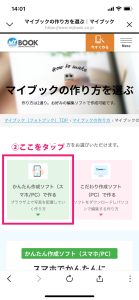
③そして実際に作ってみたいフォトアイテムを選択します。今回ご紹介した3つ以外にも、素敵なアイテムがたくさんあるので、ぜひ見てみてくださいね!